Tests de l'affichage graphique
Sont décrits ici l'installation de logiciels de tests permettant de vérifier le bon fonctionnement et les performances du système d'affichage :
-
glxspheres - Téléchargement ~ 1,7 MB
-
GPuTest - Téléchargement ~ 2,1 MB
-
Benchmarks 3D Unigine - Téléchargements Heaven Benchmark ~ 273 MB Valley Benchmark ~ 394 MB
L'installation du système d'affichage est décrite dans Affichage X.
1 - Glxspheres
Glxspheres est un programme de test d'affichage 3D inclus dans le paquet virtualgl. Il est disponible en version 32 et 64 bits ,ainsi qu'en version 32 bits pour architecture 64 bits. L'object du test est de donner une première idée du fonctionnement du système d'affichage en 3D, mais les performances fournies ne peuvent pas être utilisées pour comparer des solutions d'affichage.
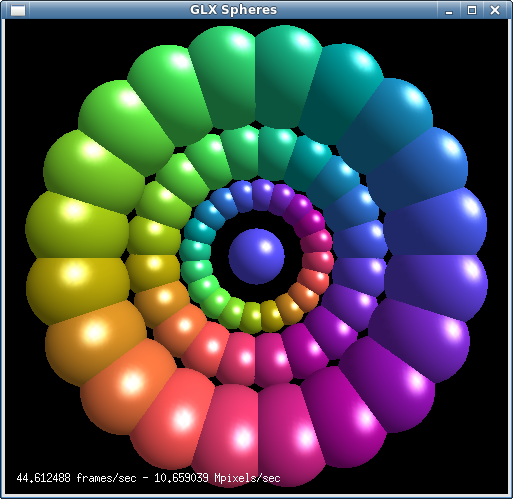
1 - Installation
- Télécharger le paquet virtualgl.deb à partir du site virtualgl : https://sourceforge.net/projects/virtualgl/files/
- Et l'installer (aucune dépendance n'est requise)
# gdebi virtualgl*.deb
- L'installation crée le répertoire /opt/ VirtualGL/. glxspheres est situé dans /opt/VirtualGL/bin/ et se nomme dans le cas de la version pour amd64 : glxspheres64
- Faire un lien dans /usr/local/bin/ pour pouvoir lancer le logiciel en tant qu'utilisateur :
# ln -s /opt/VirtualGL/bin/glxspheres64 /usr/local/bin/glxspheres64
2 - Test
Le test peut-être lancé
- Soit directement, avec ou sans suppression de la synchronisation verticale :
$ vblank_mode=0 glxspheres64
Polygons in scene: 62464 (61 spheres * 1024 polys/spheres)
ATTENTION: default value of option vblank_mode overridden by environment.
Visual ID of window: 0x218
Context is Direct
OpenGL Renderer: Gallium 0.4 on AMD TURKS
489.688275 frames/sec - 411.690727 Mpixels/sec
505.542745 frames/sec - 425.019896 Mpixels/sec
-
Soit avec l'option -i (pour interactive) : le mouvement de la souris sur l'écran est pris en compte pour entretenir l'animation des sphères, ce qui permet de se faire une idée sur la vitesse de prise d'interaction entre la souris et l'affichage.
$ vblank_mode=0 glxspheres64 -i
Polygons in scene: 62464 (61 spheres * 1024 polys/spheres)
ATTENTION: default value of option vblank_mode overridden by environment.
Visual ID of window: 0x218
Context is Direct
OpenGL Renderer: Gallium 0.4 on AMD TURKS
67.770576 frames/sec - 56.976079 Mpixels/sec
127.924148 frames/sec - 107.548390 Mpixels/sec
127.945397 frames/sec - 107.566254 Mpixels/sec
-
L'option -w (pour window) définit la taille de la fenêtre, ce qui permet d'effectuer les tests dans des conditions reproductibles (l'affichage des trames est d'autant plus rapide que la fenêtre est petite). Par exemple, lancement dans une fenêtre de 500x500 pixels
$ vblank_mode=0 glxspheres64 -w 500X500
2 - GpuTest
"GpuTest is a cross-platform (Windows, Linux and Max OS X) GPU stress test and OpenGL benchmark. GpuTest comes with several GPU tests including some popular ones from Windows'world (FurMark or TessMark)." (Source : http://www.geeks3d.com/gputest/ )
Les tests peuvent être lancés directement en ligne de commande, ou bien avec une interface graphique qui nécessite python-gtk.
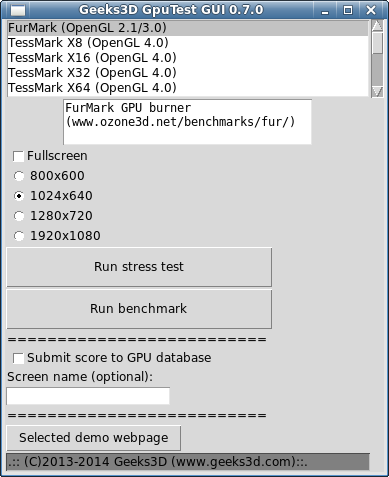
2.1 - Installation
-
Télécharger la version linux (celle-ci n'existe qu'en 64 bits) à l'adresse http://www.geeks3d.com/gputest/download/
-
Décompresser le fichier
$ unzip GpuTest_Linux_x64*.zip
-
Rendre exécutable les scripts contenus dans le répertoire décompressé
$ cd GpuTest_Linux_x64_0.7.0/
$ chmod +x *.sh
-
Installer python-gtk pour pouvoir utiliser l'interface graphique
# apt install python-gtk
2.2 - Utilisation
-
Lancer l'interface graphique soit directement, soit avec optirun, primusrun, .... dans le cas d'une configuration nvidia optimus
$ python gputest_gui.py
$ optirun python gputest_gui.py
-
Sélectionner un test et une dimension de fenêtre, cliquer sur Run benmark pour lancer le test.
-
Une fenêtre graphique s'ouvre. La barre horizontale indique l'avancement du test (durée 60 secondes).

- A l'issue du test, les résultats sont affichés dans une fenêtre et en console. La valeur du score permet de comparer différentes solutions d'affichage.
GpuTest 0.7.0
http://www.geeks3d.com
Module: FurMark
Score: 1314 points (FPS: 21)
Settings:
- 1024x640 windowed
- antialiasing: Off
- duration: 60000 ms
Renderer:
- GeForce GT 635M/PCIe/SSE2
- OpenGL: 4.5.0 NVIDIA 352.79
==================================
3 - Benchmarks 3D Unigine
Des benchmarks 3D, non libres, heaven et valley sont téléchargeables sur le site du développeur : Unigine
-
Téléchargement :
$ wget -c https://assets.unigine.com/d/Unigine_Heaven-4.0.run
$ wget -c https://assets.unigine.com/d/Unigine_Valley-1.0.run
-
Installer les programmes :
$ chmod +x Unigine*.run
$ ./Unigine_Heaven-4.0.run && ./Unigine_Valles-1.0.run
-
Pour lancer les programmes :
$ cd Unigine_Heaven-4.0/
$ ./heaven
ou
$ cd Unigine_Valley-1.0/
$ ./valley